WeCam视频演播室-虚拟视频直播软件-WeCam视频演播室下载 v1.2.7官方版本
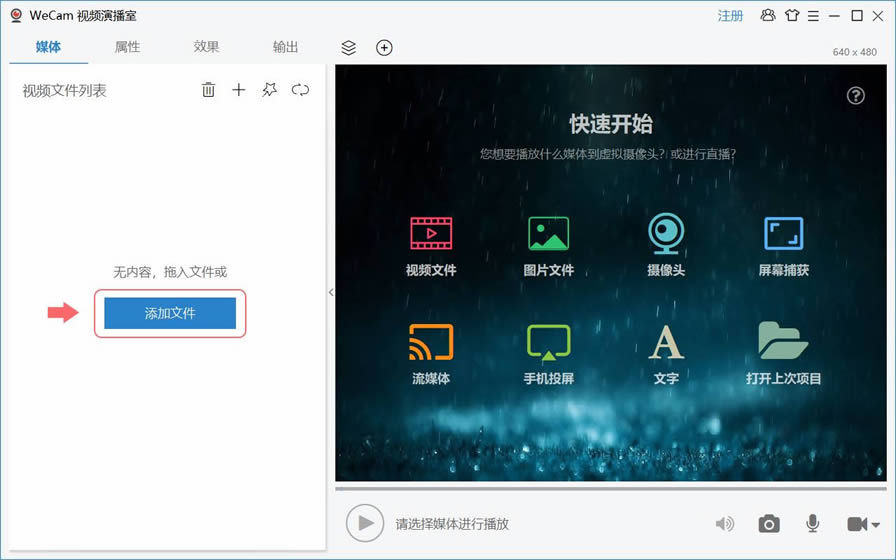
WeCam视频演播室是款专业的虚拟视频直播软件,内置强大视频场景编辑器,可以添加、合成视频文件、图像文件等多种类型的媒体资源,多种超酷视频特效、可扩展的视频滤镜供你发挥,全面支持GPU加速,辅助用户制作出精彩的视频。
WeCam视频演播室特色
所见即所得的视频场景编辑器,支持多种类型的媒体资源;
支持手机投屏,图片、视频和音乐,轻松投放到 WeCam;
多种超酷视频特效,可扩展的视频滤镜;
专业的文字、字幕效果,支持动态纹理及各种文字特效;
算法高效,全面基于 GPU 加速,CPU 占用率低,运行流畅平滑;
标准摄像头驱动,兼容性好,支持所有使用摄像头的应用程序;
支持多路高质量视频输出,每路可以有不同的分辨率,可供多个程序同时使用;
摄像头替换黑科技,兼容性无与伦比;
硬件编码视频直接推送到直播服务器,无须安装多个软件;
界面简洁易用,支持换肤、色彩方案;
提供 32 位和 64 位版本,发挥系统最佳性能。
WeCam视频演播室安装说明
在 Win7 上安装时请根据提示下载安装补丁 KB2670838 以正常运行本程序,注意下载补丁时根据您的操作系统选择是32位还是64位的。另外还建议安装安全补丁 KB3033929。
WeCam视频演播室使用教程
如何使用绿幕抠像把一个视频的背景替换成另外一个视频。
1.首先,在 WeCam 中添加视频对象(视频#1),添加一个绿幕视频进行播放:
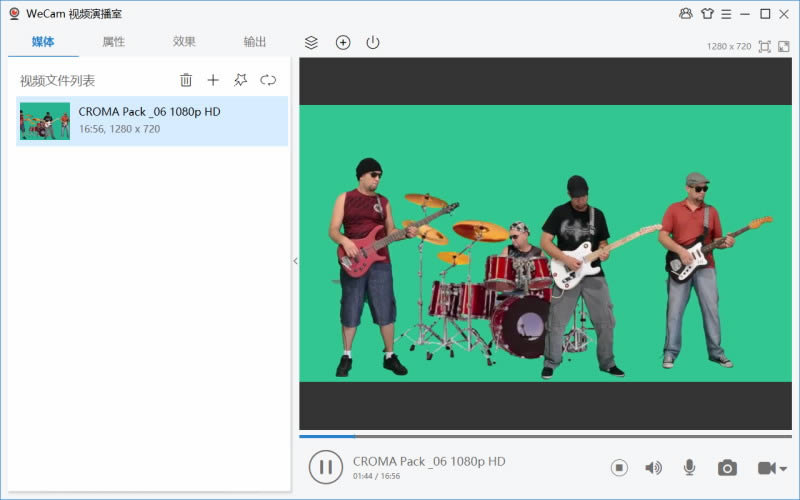
2.再点击工具栏上的 ⊕ 按钮添加视频对象(视频#2),添加一个背景视频进行播放。
你可以通过右键菜单或快捷键调整两个视频对象的上下顺序,如下图所示,把背景视频移到绿幕视频下方:
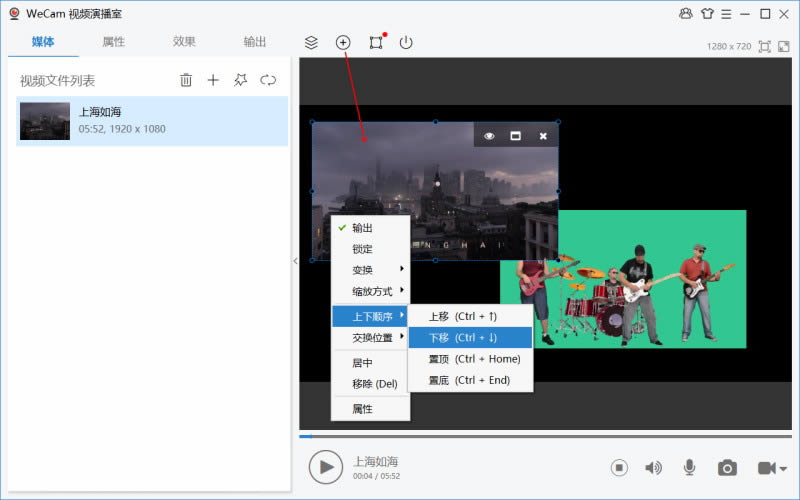
3.在视频上双击把它们都最大化(可通过工具栏上面的 媒体对象按钮切换当前对象,也可按 TAB 键切换):
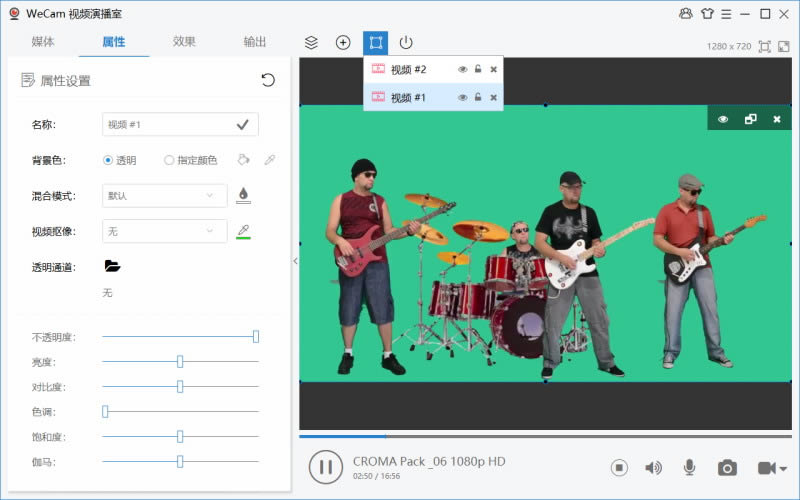
4.选中绿幕视频对象(视频#1)后,进入 属性 设置面板,视频抠像 选择 绿幕抠像 即可:
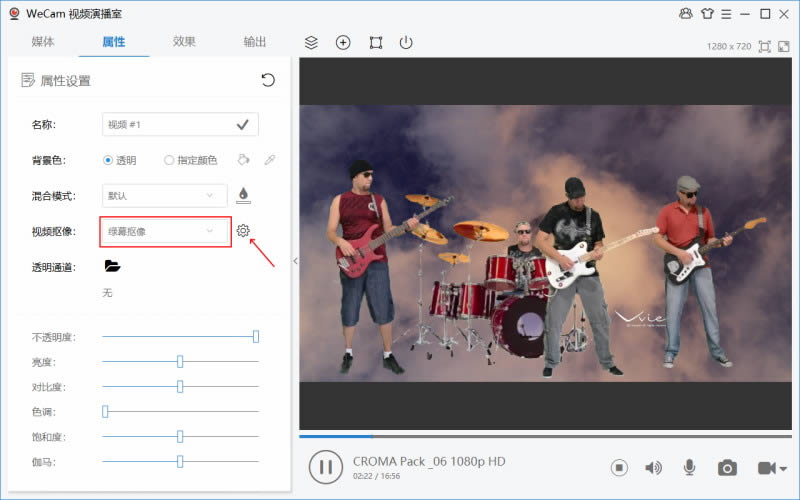
你还可以点击旁边的设置按钮对抠像强度进行调整。
采用这种方法,你可以很轻松的把视频背景换成其它视频、图片、幻灯片等。
……
WeCam视频演播室-虚拟视频直播软件-WeCam视频演播室下载 v1.2.7官方版本 >>本地高速下载
>>本地下载